6章13 インデックス・アクセス・コントロール(ログインエリア)
P5はディスクのファイルシステムのディレクトリ構成のように、データベースをツリー構成で管理します。ログインエリアは複数のデータベースへのアクセスを可能とします。ログインエリアはMacやPCボリュームのように、サーバーのディレクトリツリーへアクセスする事ができます。認証は一般のユーザー及びグループでも可能です。
6.13.1 ログインエリアの作成
- ウェブブラウザでP5に管理者としてログインします。
(※4章1「ウェブブラウザの起動」を参照ください) - トップメニューから「バックアップ」または「アーカイブ」を選び、画面左下の「拡張オプション」から「インデックスへのアクセス」を開きます。
- 画面下の「新規」をクリックします。
- フィールドを完成させます。
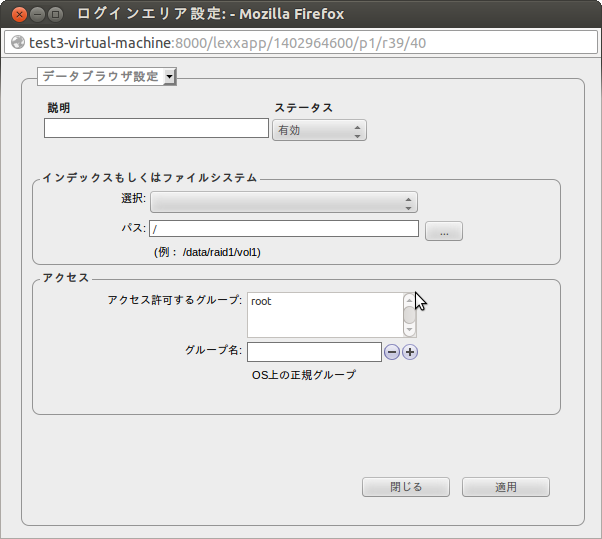
説明:
希望するログインエリアの名前を入力します。
ステータス:
ステータスはこのログインエリアの可用性を表します。
» 有効: … このログインエリアはシステムに利用されます。
» 無効: … このログインエリアはシステムに利用されません。
インデックスもしくはファイルシステム:
このフィールドは設定済みのデータベースが一覧となって表示されます。アクセスを希望するデータベースを選択してください。
パス:
選択したデータベースは、ディレクトリ構造を含んでいます。この構造内のパス、つまりアクセスを可能にしたいポイントを入力します。データベース全体であれば、「/」を入力します。
アクセス
アクセス認可するグループ:
リストに表示されるOSのグループのみがログインエリアにアクセスする事ができます。
グループを選択:
この欄にグループ名を入力します。「+」「-」で入力したグループを追加/消去します。グループはP5で管理します(6章15グループ設定を参照してください)
☆追加オプション
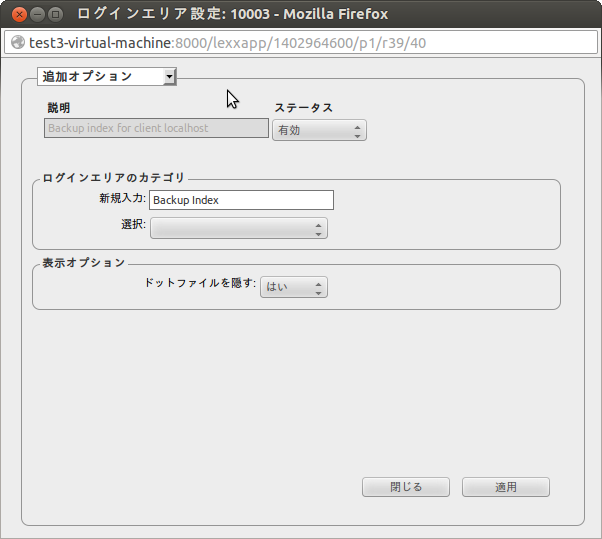
ログインエリアのカテゴリ :
データのリストア作業を簡潔にできるようにカテゴリのリストを利用できます。
表示オプション
ドットファイルを隠す:
このオプションは、ディスプレイ上でドット「.」で始まる全てのファイルとディレクトリにフィルタをかける事ができます。このファイル/フォルダーはUnixOSには認識されません。
» はい: フィルターは有効です
» いいえ: フィルターは無効です



